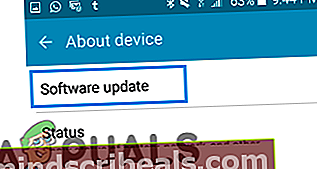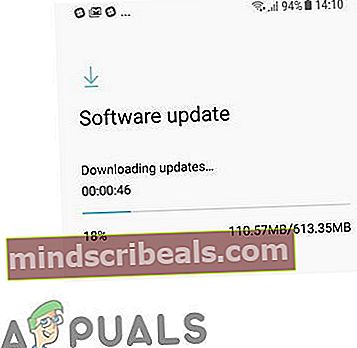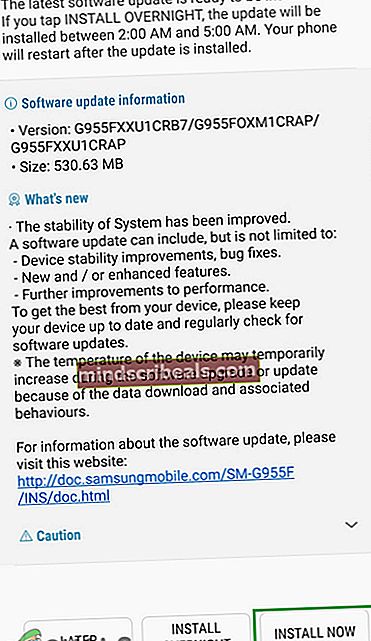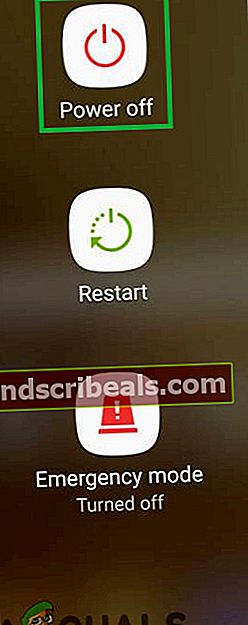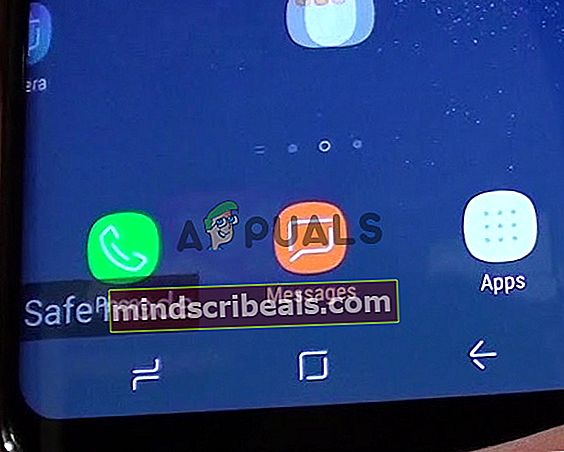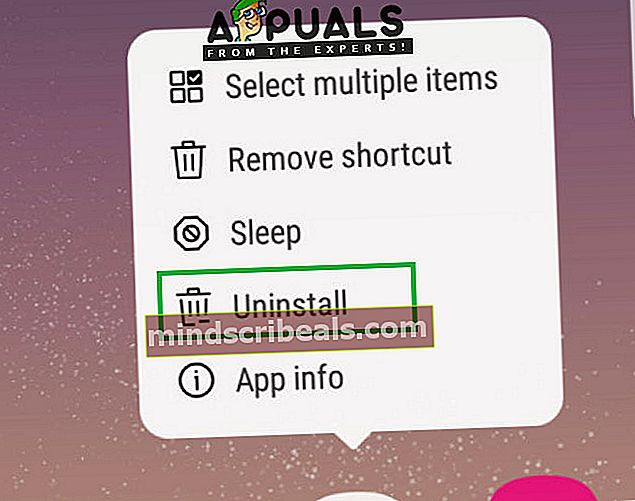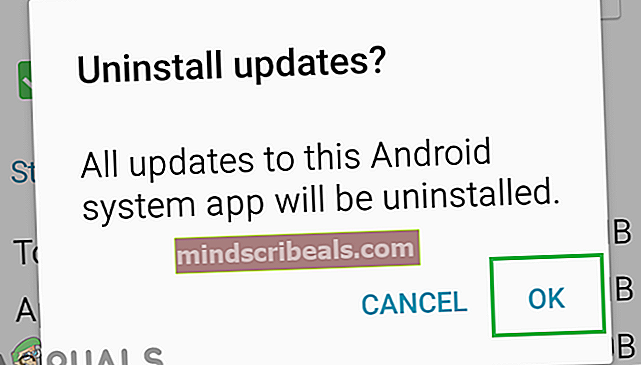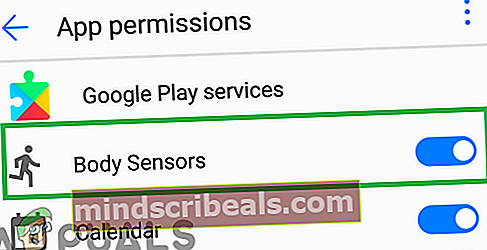Oprava: Služby Google Play náročné na abnormálnu výdrž batérie
Služby Google Play sú predvolene nainštalované na všetkých smartfónoch a poskytujú podporu a aktualizácie pre všetky aplikácie tretích strán nainštalované v mobile. Pomerne nedávno veľa používateľov uviedlo, že služba svojim telefónom vyčerpáva obrovské množstvo batérie. Služby Google Play sú pre telefón nevyhnutnou funkciou, preto ich nemožno vypnúť ani na pozadí. Je však prispôsobený a optimalizovaný tak, aby spotrebovával veľmi malé množstvo batérie, takže je veľmi zriedkavé, aby spotreboval veľa batérie.

Čo spôsobuje, že služba Google Play spotrebúva veľa batérie?
Po prijatí mnohých správ od viacerých používateľov sme sa rozhodli problém prešetriť a vytvorili sme riešenie, ktoré problém väčšiny našich používateľov vyrieši. Pozreli sme sa tiež na dôvody, kvôli ktorým je aplikácia nútená spotrebovať veľkú výdrž batérie, a uviedli sme ich nižšie.
- Aplikácie tretích strán:Všetky aplikácie tretích strán vyžadujú povolenie na používanie určitých funkcií telefónu, ako napríklad mikrofón, úložisko, fotoaparát atď. K nim získate prístup prostredníctvom služieb Google Play. Ak teda aplikácia spôsobuje toto zvýšené využitie zdrojov na pozadí, môže sa zobraziť v rámci využitia služieb Google Play.
- Aktualizácie:U niektorých používateľov začala aplikácia spotrebovávať veľa batériových zdrojov až po aktualizácii. Je teda možné, že aktualizácia aplikácie nebola správne nainštalovaná alebo v nej chýbali niektoré súbory, kvôli ktorým sa zvýšilo využitie batérie.
- Zastaraný softvér:Keďže Služby Google Play sú systémovou službou, aktualizujú sa a vylepšujú sa pri každej aktualizácii systému. Ak je verzia systému Android, ktorú používate, veľmi stará, znamená to, že stará je aj aplikácia Služby Google Play. Preto sa odporúča aktualizovať systém Android na najnovšiu verziu podporovanú vaším zariadením, aby ste čo najlepšie využili výkon služby.
- Viac účtov:Služby Google Play vyžadujú, aby boli používatelia prihlásení pomocou svojho účtu Google, aby mohli službu používať. Aplikácia pre daný účet nepretržite synchronizuje upozornenia, e-maily, aktualizácie atď. Ak ste sa do služby Play prihlásili pomocou viacerých účtov, aplikácia musí synchronizovať všetko pre viacero účtov, čo spôsobuje zvýšenú spotrebu batérie.
- Chyby synchronizácie:Ak služba Google Play narazila na chyby synchronizácie pri pokuse o synchronizáciu určitých údajov pre váš účet, môže sa pokúsiť pokračovať, aj keď zlyháva, kvôli čomu je možné spustiť zvýšené využitie zdrojov. Preto sa musíte najmenej raz týždenne ubezpečiť, že je internet správne pripojený.
- Bezpečnostný softvér tretích strán:Zabezpečenie v operačnom systéme Android je celkom dobré, a pokiaľ si nestiahnete nič z pochybných obchodov s aplikáciami alebo neotvoríte škodlivý odkaz, nebudete mať v systéme Android žiadne problémy so zabezpečením. Ak ste si však nainštalovali softvér tretích strán, bude zariadenie neustále skenovať, či neobsahuje škodlivé súbory, čo vedie k zvýšenému vyťaženiu batérie.
- Zabijak aplikácií tretích strán:V obchode Play je k dispozícii veľa „zabijakov aplikácií“, ktorí tvrdia, že obmedzujú procesy na pozadí. Všetko, čo robia, je však ukončenie konkrétneho procesu, ktorý môže niekedy viesť k jeho opätovnému spusteniu. Tento proces môže viesť k vybitiu batérie v dôsledku zvýšeného využívania zdrojov týmto procesom pri spustení.
Teraz, keď máte základné znalosti o podstate problému, sa posunieme vpred k riešeniam. Nezabudnite ich implementovať v konkrétnom poradí, v akom sú poskytované, aby ste predišli konfliktom.
Riešenie 1: Aktualizácia softvéru zariadenia
V nových aktualizáciách operačného systému Android sú poskytované dôležité opravy výkonu a chýb. V tomto kroku preto budeme aktualizovať softvér zariadenia. Pre to:
- Presuňte dole v paneli oznámení a klepnite na „Systém”Možnosť.

- Posuňte sa nadol nadol a vyberte možnosťOTelefón”Možnosť.
- Klepnite na „Softvér“A potom naSkontrolujtepreAktualizácie”Možnosť.
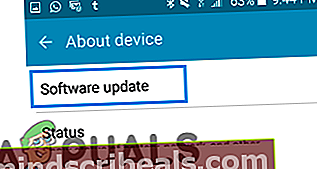
- Klepnite na „Stiahnuť ▼AktualizácieRučne”A počkajte na dokončenie procesu sťahovania.
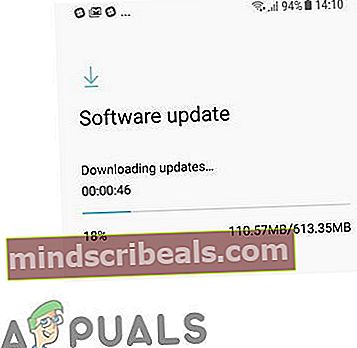
- Telefón vás vyzve s možnosťami Inštalácia teraz alebo neskôr klepnite na „InštaláciaTeraz”Možnosť.
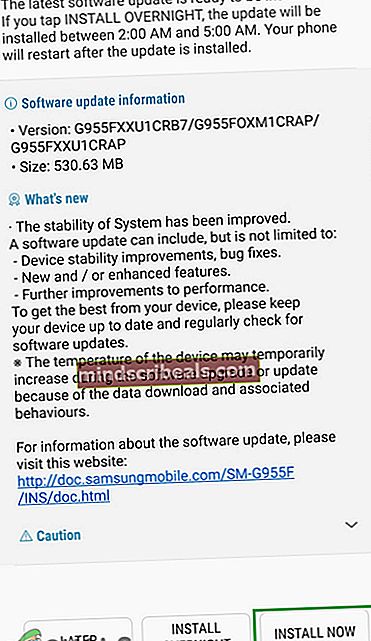
- Telefón bude teraz reštartautomaticky a aktualizovať bude nainštalovaný.
- Skontrolujte aby ste zistili, či problém pretrváva aj po aktualizácii.
Riešenie 2:Spúšťa sa v núdzovom režime
Po spustení telefónu v bezpečnom režime nebude možné spustiť všetky aplikácie tretích strán. Preto ak problém spôsobovala aplikácia tretej strany, bude identifikovaná prostredníctvom tohto procesu. Pre to:
- Stlačte a podržte Moc tlačidlo a klepnite na „Moc Vypnuté “.
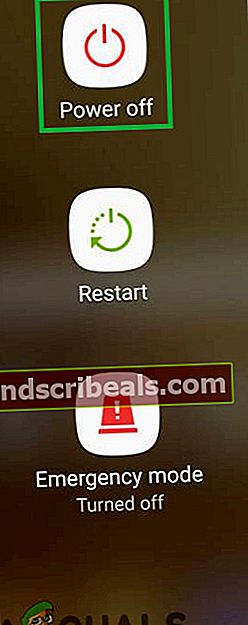
- Stlačte a podržtemoc”Až do výrobculogo objaví sa.
- Keď sa zobrazí logo stlačte a držať „Znížiť hlasitosť" a zobrazí sa logo Android.

- Telefón sa teraz spustí v bezpečnom režime a zobrazí sa nápis „BezpečnéRežim”Bude vidieť na nižšievľavostrane obrazovky.
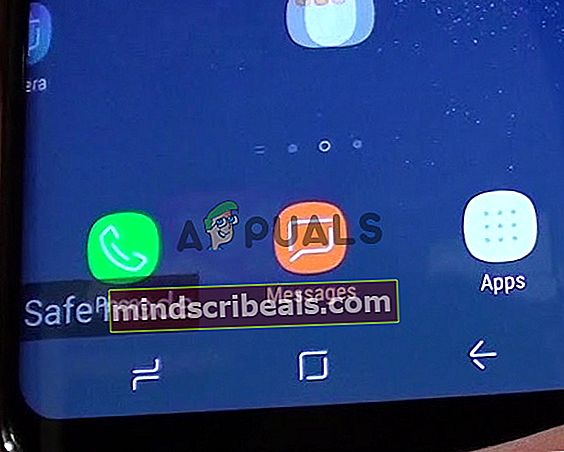
- Skontrolujte aby sme zistili, či problémpretrváva v bezpečnom režime, ak služby Google Play už nespotrebúvajú veľa batérie, znamená to, že išlo o problém spôsobil od a tretívečierokžiadosť.
- Stlačte a držať a tretí–večierok žiadosť a vyberte„Odinštalovať”
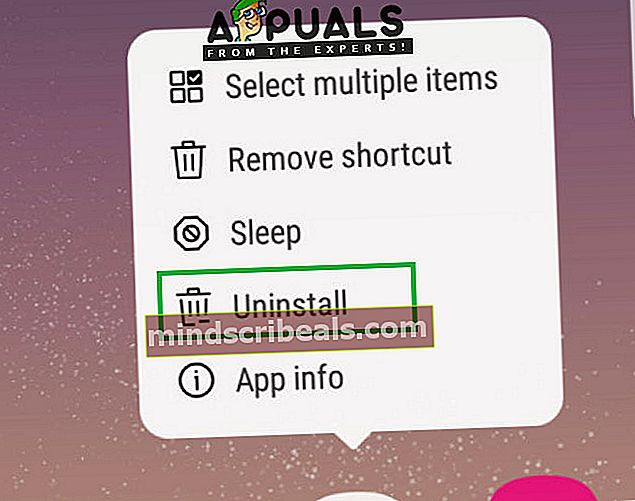
- Skontrolujte aby ste zistili, či problém po odinštalovaní aplikácie zmizne, či problém pretrváva, odinštalujte ďalšie aplikácie, kým problém nezmizne.
Riešenie 3: Odinštalovanie aktualizácií služieb Google Play
Ak sa problém vyskytol po aktualizácii telefónu alebo služby Google Play, je možné, že aplikácia Google Play nebola správne nainštalovaná alebo že počas procesu niektoré súbory zmizli. Vyriešiť to:
- Presuňte dole na paneli oznámení a ťuknite na „nastavenieIkona “.

- V nastaveniach klepnite na „Aplikácia“A potom naGooglehraťSlužby”Možnosť.

- Klepnite na na „Ponuka”V pravom hornom rohu a potom klepnite naodinštalovaťaktualizácie”Možnosť.
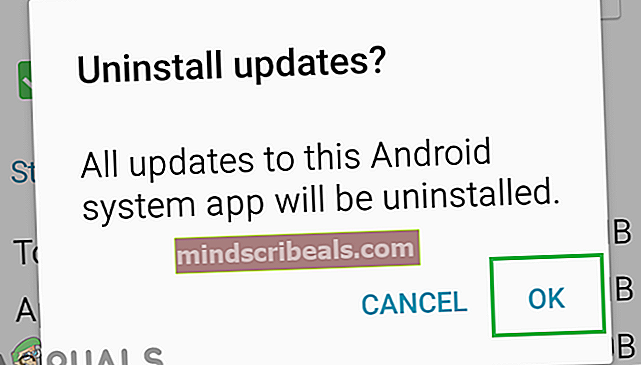
- Skontrolujte aby sme zistili, či problém pretrváva.
Riešenie 4: Deaktivácia telesných senzorov
V súčasnosti je v smartfónoch nainštalovaných veľa senzorov, ktoré môžu byť v niektorých prípadoch veľmi užitočné. Zvýšené používanie telesných senzorov z aplikácie Google Play Services však môže viesť k veľkému vybíjaniu batérie. Preto v tomto kroku deaktivujeme povolenie aplikácie:
- Presuňte dole na paneli oznámení a ťuknite na „nastavenieIkona “.

- Klepnite na na „Aplikácie“A potom naGoogleSlužby Play”Možnosť.

- Klepnite na na „Povolenia“A potom naTeloSenzory”Prepnúť na zakázať povolenie na ich použitie.
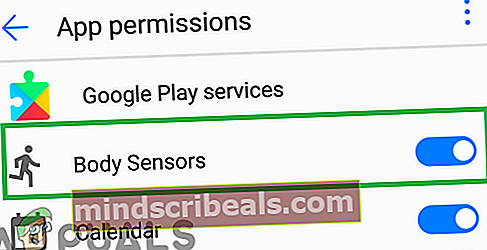
- Teraz skontrolujte, či problém stále pretrváva.
Poznámka: Odporúča sa nepoužívať viac účtov alebo softvér tretích strán na zabezpečenie alebo zabitie aplikácií. Ak problém pretrváva aj potom, pokúste sa kontaktovať zákaznícku podporu pre vaše mobilné zariadenie.